Cómo Formatear una Laptop con Windows 10 Fácilmente.
¿Tu laptop con Windows 10 está funcionando lentamente o tiene demasiados errores? ¿Quieres darle un nuevo comienzo? Formatear una laptop puede ser una tarea intimidante, pero no tiene por qué serlo. En este artículo, aprenderás cómo formatear tu laptop con Windows 10 de manera fácil y rápida, sin necesidad de ser un experto en informática.
Antes de iniciar el proceso de formateo, es importante que realices una copia de seguridad de tus archivos más importantes. Una vez que hayas respaldado tus datos, podrás comenzar a formatear tu laptop con Windows 10 utilizando las herramientas nativas del sistema operativo. Sigue los pasos detallados en este artículo y verás que formatear una laptop no tiene que ser una tarea complicada. ¡Tu laptop con Windows 10 estará como nueva en poco tiempo!
- Guía paso a paso para formatear tu laptop con Windows 10 y dejarla como nueva en pocos minutos
- eliminar contraseña de windows 10 y 8 SIN PROGRAMAS |SOLUCION DEFINITIVA| sin formatear
-
PC Lento ESTA ES LA MEJOR SOLUCIÓN ?
- ¿Qué herramientas necesitas para formatear una laptop con Windows 10?
- ¿Cuáles son los pasos a seguir para formatear una laptop con Windows 10?
- ¿Cómo hacer una copia de seguridad de tus archivos antes de formatear la laptop con Windows 10?
- ¿Qué consideraciones debes tener en cuenta después de formatear la laptop con Windows 10?
- Resumen
- ¡Comparte y Comenta!
Guía paso a paso para formatear tu laptop con Windows 10 y dejarla como nueva en pocos minutos
Guía paso a paso para formatear tu laptop con Windows 10 y dejarla como nueva en pocos minutos
Si tu laptop con Windows 10 está funcionando lentamente, experimenta errores o simplemente deseas empezar de cero con una configuración limpia, es posible que desees considerar formatear tu dispositivo. El formateo del disco duro borrará todos los datos, programas y configuraciones existentes, lo que significa que tendrás que reinstalar todo desde cero. A continuación, se presenta una guía paso a paso para ayudarte a formatear tu laptop con Windows 10.
Importante: Antes de continuar, asegúrate de realizar una copia de seguridad de todos tus archivos importantes, ya que el proceso de formateo borrará todo el contenido del disco duro.
Paso 1: Crear una unidad de recuperación
Antes de comenzar el proceso de formateo, es importante crear una unidad de recuperación. Esta unidad te permitirá restaurar tu laptop a su estado original en caso de que algo salga mal durante el proceso de formateo. Para crear una unidad de recuperación, sigue estos pasos:
- Conecta una unidad USB vacía de al menos 8 GB de capacidad a tu laptop.
- En el cuadro de búsqueda de Windows, escribe "Crear unidad de recuperación" y haz clic en el resultado correspondiente.
- Selecciona la opción "Copia de seguridad del sistema" y haz clic en "Siguiente".
- Selecciona la unidad USB que acabas de conectar y haz clic en "Siguiente".
- Haz clic en "Crear" y espera a que se complete el proceso de creación de la unidad de recuperación.
Paso 2: Acceder a la configuración de inicio de Windows
Una vez que tengas la unidad de recuperación, debes acceder a la configuración de inicio de Windows para configurar tu laptop para que arranque desde la unidad USB durante el proceso de formateo. Para hacerlo, sigue estos pasos:
Mira También Guía Práctica Para Formatear Una Laptop Toshiba NB505.
Guía Práctica Para Formatear Una Laptop Toshiba NB505.- Haz clic en el botón Inicio y luego en "Configuración".
- Haz clic en "Actualización y seguridad" y luego en "Recuperación".
- En "Recuperación", haz clic en "Reiniciar ahora" debajo de "Inicio avanzado".
- Selecciona "Solucionar problemas" y luego "Opciones avanzadas".
- Selecciona "Configuración de firmware UEFI" y haz clic en "Reiniciar".
Paso 3: Configurar la secuencia de arranque
Una vez que tu laptop se reinicie, deberías ver una pantalla de configuración de firmware UEFI. Desde aquí, puedes acceder a la configuración de la secuencia de arranque y configurar tu laptop para que arranque desde la unidad USB que creaste anteriormente. Sigue estos pasos para hacerlo:
- Busca la opción "Secuencia de arranque" en la pantalla de configuración de firmware UEFI y selecciónala.
- Arrastra la unidad USB que creaste anteriormente a la parte superior de la lista de dispositivos de arranque.
- Guarda los cambios y reinicia tu laptop.
Paso 4: Iniciar el proceso de formateo
Una vez que hayas configurado la secuencia de arranque correctamente, tu laptop debería arrancar desde la unidad USB que creaste anteriormente. A continuación, se presentan los pasos para iniciar el proceso de formateo:
- Selecciona tu idioma y haz clic en "Siguiente".
- Haz clic en "Instalar ahora" y acepta los términos y condiciones.
- En la pantalla "Tipo de instalación", selecciona "Personalizada".
- Selecciona la partición del disco duro donde deseas instalar Windows 10 y haz clic en "Siguiente".
- Espera a que Windows 10 se instale en tu laptop. Este proceso puede tardar varios minutos o incluso horas, dependiendo de la velocidad de tu laptop.
- Cuando se te solicite, configura la configuración de Windows 10 según tus preferencias.
- Después de configurar la configuración de Windows 10, asegúrate de instalar todos los controladores necesarios para tu laptop y reinstala cualquier software que necesites.
Con estos sencillos pasos, puedes formatear tu laptop con Windows 10 y dejarla como nueva en pocos minutos. Recuerda realizar una copia de seguridad de tus archivos importantes antes de comenzar el proceso de formateo y crear una unidad de recuperación para restaurar tu laptop a su estado original en caso de que algo salga mal durante el proceso.
eliminar contraseña de windows 10 y 8 SIN PROGRAMAS |SOLUCION DEFINITIVA| sin formatear
PC Lento ESTA ES LA MEJOR SOLUCIÓN ?
¿Qué herramientas necesitas para formatear una laptop con Windows 10?
Para formatear una laptop con Windows 10 necesitas las siguientes herramientas:
1. Un dispositivo de arranque: puede ser una unidad flash USB o un DVD con el archivo ISO de Windows 10.
2. Una licencia válida de Windows 10: si la laptop no venía con Windows 10 preinstalado, necesitarás una licencia válida para activar el sistema operativo.
 Cómo Formatear Una Laptop Siragon Nb-3100 Fácilmente
Cómo Formatear Una Laptop Siragon Nb-3100 Fácilmente3. Un respaldo de los archivos importantes: antes de formatear la laptop, debes hacer una copia de seguridad de tus archivos importantes para evitar perderlos durante el proceso.
4. Herramientas para la apertura de la laptop: en algunos casos, es necesario abrir la laptop para retirar el disco duro y conectarlo a otro equipo para realizar una copia de seguridad de los archivos.
Una vez que tengas todas las herramientas necesarias, puedes seguir estos pasos para formatear la laptop:
- Conecta el dispositivo de arranque a la laptop y asegúrate de que la BIOS esté configurada para arrancar desde ese dispositivo.
- Inicia la laptop desde el dispositivo de arranque y sigue las instrucciones para instalar Windows 10.
- Una vez instalado Windows 10, instala los controladores necesarios para que la laptop funcione correctamente.
- Recupera tus archivos importantes desde la copia de seguridad que hiciste antes de formatear la laptop.
Recuerda que formatear una laptop borrará todos los datos del disco duro, por lo que es importante hacer una copia de seguridad de tus archivos antes de comenzar el proceso.
¿Cuáles son los pasos a seguir para formatear una laptop con Windows 10?
Pasos para formatear una laptop con Windows 10:
1. Respaldar los datos importantes: Es importante hacer una copia de seguridad de los datos importantes antes de formatear la laptop, ya que el proceso borrará toda la información almacenada en ella.
Mira También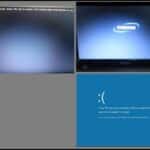 Aprende Cómo Formatear Una Laptop Samsung RV415 Paso a Paso.
Aprende Cómo Formatear Una Laptop Samsung RV415 Paso a Paso.2. Crear una unidad de recuperación: Esta unidad puede ser una unidad USB o un DVD que contenga los archivos necesarios para reinstalar Windows 10 en la laptop después del formateo. Puedes crearla siguiendo las instrucciones en el sitio web oficial de Microsoft.
3. Acceder al menú de inicio: Para acceder al menú de inicio, debes presionar el botón de encendido y, mientras se carga el sistema operativo, presionar repetidamente la tecla F11 o F12 hasta que aparezca el menú de inicio.
4. Seleccionar el dispositivo de arranque: En el menú de inicio, selecciona el dispositivo de arranque que contiene la unidad de recuperación que creaste anteriormente.
5. Iniciar el proceso de formateo: Una vez que la laptop se inicie desde la unidad de recuperación, sigue las instrucciones en pantalla para formatear la unidad y reinstalar Windows 10.
6. Configurar Windows 10: Después de completar el proceso de formateo, deberás configurar Windows 10 según tus preferencias personales, como el idioma, la zona horaria, etc.
7. Instalar controladores y programas: Una vez que hayas configurado Windows 10, deberás instalar los controladores y programas necesarios para que la laptop funcione correctamente. Puedes descargarlos desde el sitio web del fabricante o desde un CD/DVD de instalación si los tienes.
Mira También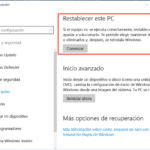 Cómo Formatear una Laptop Lenovo Thinkpad: Pasos Sencillos para Comenzar desde Cero.
Cómo Formatear una Laptop Lenovo Thinkpad: Pasos Sencillos para Comenzar desde Cero.¡Recuerda mantener tu laptop actualizada para evitar problemas futuros!
¿Cómo hacer una copia de seguridad de tus archivos antes de formatear la laptop con Windows 10?
Para hacer una copia de seguridad de tus archivos antes de formatear la laptop con Windows 10, sigue estos pasos:
1. Conecta un disco duro externo o una unidad flash USB a tu laptop.
2. Abre el menú Inicio y busca "Configuración".
3. Haz clic en "Actualización y seguridad".
4. Selecciona "Copia de seguridad" en el panel izquierdo.
Mira También Cómo Formatear una Laptop IBM Thinkpad Paso a Paso.
Cómo Formatear una Laptop IBM Thinkpad Paso a Paso.5. Haz clic en "Agregar una unidad" y selecciona la unidad externa que conectaste anteriormente.
6. Selecciona "Más opciones" para personalizar la copia de seguridad.
- En "Archivos de copia de seguridad", selecciona las carpetas que deseas incluir en la copia de seguridad.
- En "Frecuencia de copia de seguridad", selecciona la frecuencia con la que deseas realizar copias de seguridad automáticas.
- En "Mantener copias de seguridad", selecciona cuánto tiempo deseas mantener las copias de seguridad.
7. Haz clic en "Iniciar copia de seguridad" para comenzar la copia de seguridad de tus archivos en la unidad externa.
8. Una vez que se complete la copia de seguridad, desconecta la unidad externa y guárdala en un lugar seguro.
Recuerda que hacer una copia de seguridad es importante antes de formatear tu laptop ya que te permite recuperar tus archivos importantes después del proceso de formateo.
¿Qué consideraciones debes tener en cuenta después de formatear la laptop con Windows 10?
Después de formatear una laptop con Windows 10, es importante tomar en cuenta lo siguiente:
Mira También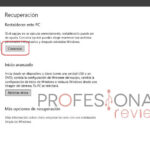 Cómo Formatear Una Laptop Eee PC Paso a Paso.
Cómo Formatear Una Laptop Eee PC Paso a Paso.- Instalar los controladores: Una vez que se ha instalado Windows 10, es necesario instalar los controladores correspondientes a cada uno de los componentes de la laptop, como la tarjeta de video, el sonido, la red, entre otros.
- Actualizar Windows: Es importante tener la última versión del sistema operativo para asegurarse de que se tienen las últimas actualizaciones de seguridad y mejoras del sistema.
- Instalar un antivirus: Para proteger la laptop de posibles amenazas, es recomendable instalar un software antivirus.
- Configurar la red: Si se va a utilizar la laptop en una red, es necesario configurar la conexión a Internet y la red local, si es necesario.
- Instalar el software necesario: Se deben instalar las aplicaciones o programas necesarios para el trabajo o actividades que se vayan a realizar en la laptop.
- Realizar copias de seguridad: Es recomendable hacer copias de seguridad periódicas de los archivos importantes para asegurarse de no perderlos en caso de algún problema con la laptop.
- Finalmente, es importante recordar que el mantenimiento preventivo de la laptop es fundamental para su correcto funcionamiento. Algunas recomendaciones incluyen:
- Limpieza periódica del hardware.
- Actualización de los controladores y software.
- Eliminación de programas y archivos innecesarios.
- Uso de un sistema de enfriamiento adicional si se utiliza la laptop para tareas exigentes.
Resumen
En conclusión, el mantenimiento preventivo en una laptop es fundamental para prolongar su vida útil y evitar posibles fallas. Una de las acciones más efectivas que podemos realizar para garantizar un buen funcionamiento es formatear la laptop con regularidad. En este artículo hemos explicado cómo formatear una laptop con Windows 10 fácilmente, sin necesidad de ser expertos en informática.
Recuerda, el formateo es una tarea que debe realizarse con precaución y siguiendo cuidadosamente los pasos indicados. No olvides hacer una copia de seguridad de tus archivos importantes y contar con los drivers necesarios para reinstalar los controladores después del formateo.
Además, es importante tener en cuenta que el formateo no es la única acción que podemos realizar para mantener nuestra laptop en buen estado. Es recomendable también llevar a cabo otras tareas como la limpieza interna y externa, la eliminación de programas innecesarios y la actualización de los controladores.
¡Comparte y Comenta!
Si te ha gustado este artículo sobre cómo formatear una laptop con Windows 10 fácilmente, ¡no dudes en compartirlo en tus redes sociales! Ayuda a que más personas conozcan estos consejos y puedan mantener sus laptops en buen estado.
Además, si tienes alguna duda o comentario, déjanos saber en la sección de comentarios. Nos encantaría conocer tu opinión y poder ayudarte en lo que necesites.
Por último, si tienes alguna pregunta o necesitas ayuda específica, puedes ponerte en contacto con el administrador de este blog a través de nuestro formulario de contacto. ¡Estaremos encantados de atenderte!
Si quieres conocer otros artículos parecidos a Cómo Formatear una Laptop con Windows 10 Fácilmente. puedes visitar la categoría Tutoriales.
Deja una respuesta

¡Más Contenido!